Подключение к беспроводной сети Wi-Fi «eduroam»
1. Получение ключа авторизации
Для подключения к беспроводной сети «eduroam» необходимо получить ключ для авторизации.
Для этого потребуется компьютер, ноутбук, планшет или смартфон подключенный к сети Интернет.
- Запустите браузер, в адресной строке наберите адрес: https://wifi.spbu.ru/. Откроется окно запроса «Логина» и «Пароля».
- Далее необходимо ввести логин единой учетной записи пользователя (st******) и пароль.
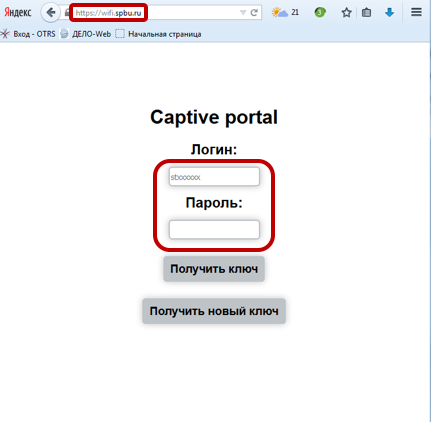
- Убедитесь, что данные введены верно, нажмите «Получить ключ».

- Если в дальнейшем по каким-либо причинам Вам потребуется получение нового ключа, выполните пункты 1, 2 и нажмите «Получить новый ключ».

- Запишите или запомните Ваш ключ, он потребуется Вам в качестве пароля при подключении к сети Wi-Fi «eduroam».
- Нажмите на «send password on e-mail», если хотите, чтобы ключ был выслан на Ваш корпоративный e-mail адрес.
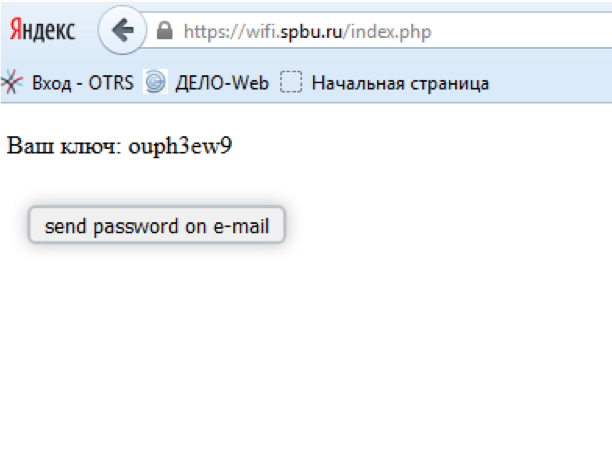
- Если получить ключ не удается, обратитесь в техническую поддержку.
Контактные данные размещены на сайте СПбГУ, на странице технической поддержки (https://it.spbu.ru).
2. Подключение к беспроводной сети Wi-Fi «eduroam» с помощью устройств на базе Andriod
- Зайдите на вашем устройстве в Управление беспроводными подключениями Wi-Fi. Среди доступных сетей выберите eduroam
- В настройках подключения к сети eduroam укажите метод безопасности PEAP ( или LEAP). В поле «Пользователь» укажите свою единую учетную запись c учетом домена (для СПбГУ домен @spbu.ru, то есть вид такой: st******@spbu.ru), в поле «Пароль» введите ключ, полученный согласно §1. Получение ключа авторизации данного руководства.
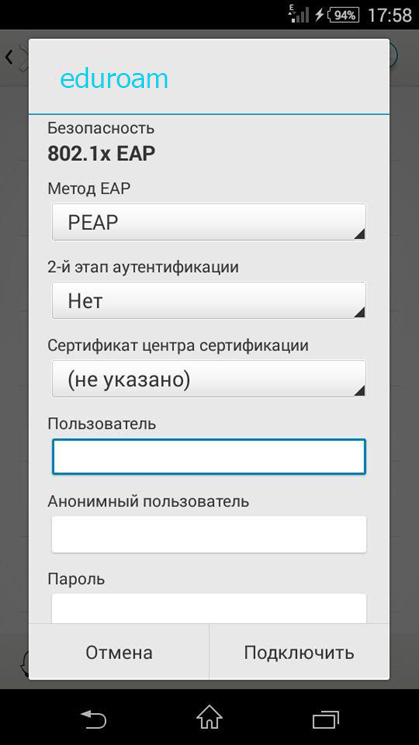
3. Подключение к беспроводной сети Wi-Fi «eduroam» с помощью устройств на базе iOS
- Зайдите на вашем устройстве в меню Настроек. Убедитесь, что адаптер Wi-Fi подключен. Среди доступных сетей выберите eduroam.
- В открывшемся диалоговом окне в поле «Имя пользователя» укажите свою единую учетную запись c учетом домена (для СПбГУ домен @spbu.ru, то есть вид такой: st******@spbu.ru), в поле «Пароль» введите ключ, полученный согласно §1. Получение ключа авторизации данного руководства.
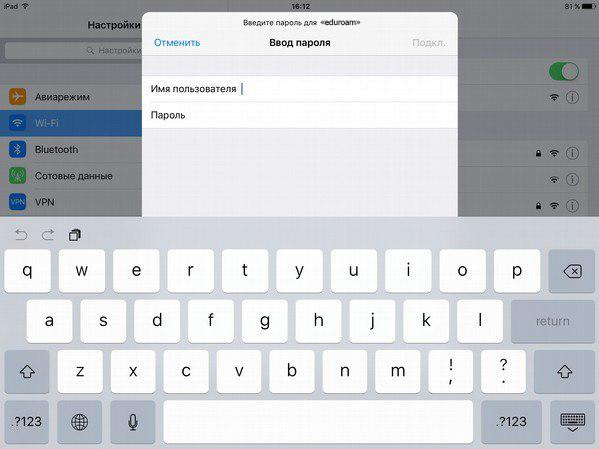
- В случае появления запроса на подтверждение сертификата безопасности, подтвердите его, нажав «Принять».
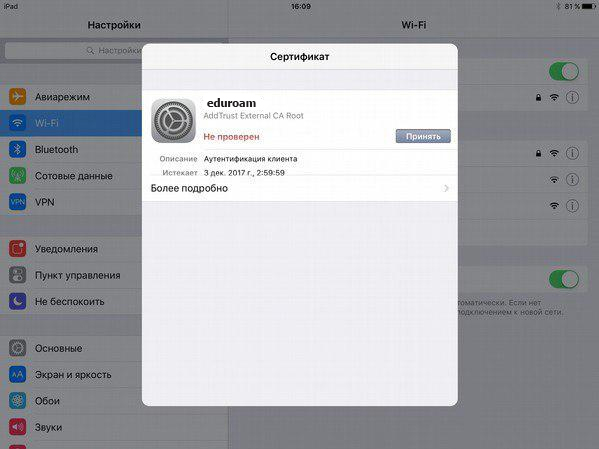
4. Подключение к беспроводной сети Wi-Fi «eduroam» с помощью устройств на базе OS Windows
- Зайдите на вашем устройстве в меню управления сетью. Убедитесь, что ваш адаптер Wi-Fi подключен. Среди доступных сетей выберите eduroam
- В открывшемся диалоговом окне в поле «Имя пользователя» укажите свою единую учетную запись c учетом домена (для СПбГУ домен @spbu.ru, то есть вид такой: st******@spbu.ru), в поле «Пароль» введите ключ, полученный согласно §1. Получение ключа авторизации данного руководства.
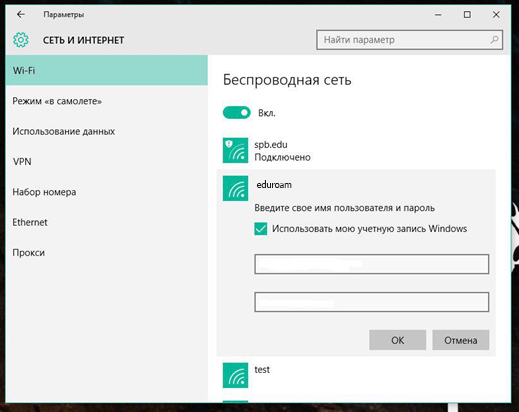
- В случае появления запроса на подтверждение сертификата безопасности, подтвердите его, нажав «Подключиться».
Если все сделано правильно, произойдет подключение к сети, в противном случае обратитесь в техническую поддержку. Контактные данные размещены на сайте СПбГУ, на странице технической поддержки (https://it.spbu.ru).